
Forms Overviewメモ
復習のためにServiceNow Fundamentals On Demand関係の記事を流していこうと思います。
今回はフォームについて。
前回の記事はこちら。
Begin with the basics of using forms
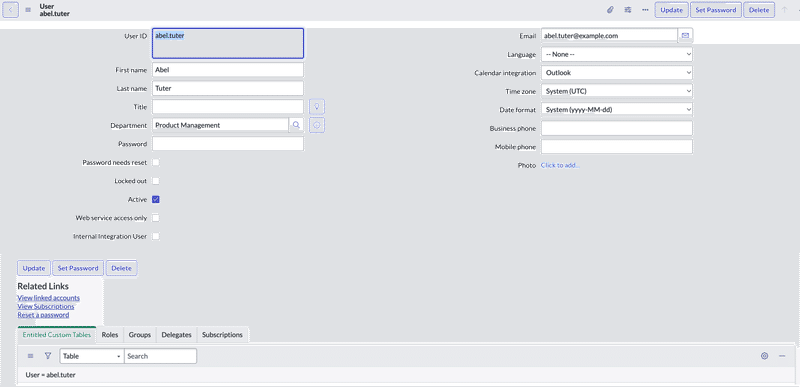
フォームは文字通りワークフローの申請で活用するフォームのテンプレートを作る機能になります。
Googleフォームのように様々な属性で項目を作成することができ、例えば参照フィールドの場合は存在しない値を入力するとフィールドがピンク色に変わるので入力ミスなどが気づきやすくなっています。
インクリメンタルサーチやワイルドカードは標準搭載なので例えば人事情報などを格納し、参照フィールドにすることで表記ゆれがなくなり情報の鮮度が保証され、エンドユーザーの体験も高い水準で実現できます。
優先度について

優先度は影響と緊急度の値から自動計算されます。
そのためインシデントが発生した際には
・どの範囲に影響があるのか
・どの程度クリティカルなのか
を入力することで自ずと優先度が確認できるようになっています。
ステータスについて
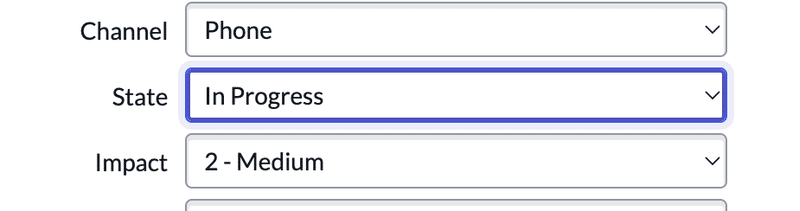

ステータスが保留中(On Hold)の場合のみ理由を選択するフィールドが表示されます。
他のメンバーが見てもどういった理由で保留になっているのかわかりやすくなってます。
アクティビティについて

分かりづらい部分としてはアクティビティという項目がありますが、所謂コメントに相当します。
ここには添付ファイルを置くことも出来るので、メンバー内でタスクについてやり取りを行う際にテキストでは分かりづらい説明も柔軟に対応できます。
削除や編集も可能でまとめてDLもできますし、フィルタリングで表示・非表示の選択も可能です。
フォーマッターについて
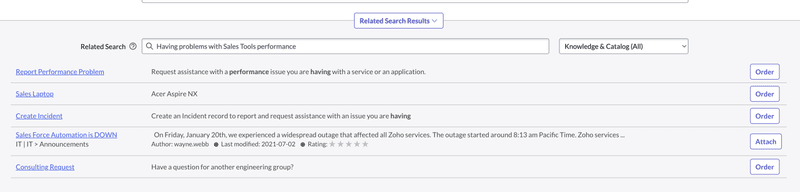
フォーマッターはレコード外の情報を表示する項目です。
上記のアクティビティもその一つです。
他には関連資料のデータなどServiceNowに格納されているデータを指し、有用なナレッジなどがあればアタッチすることで関連情報へ簡単にアクセスすることができます。
Creating and applying form templates
テンプレートを作成できます。
テンプレートはいくつかのフィールドを自動入力させることも可能です。
(名前を入力したらその人が所属している部署など)
自動入力が設定されている項目には左側にチェックのアイコンが付きます。

テンプレートは作成時にグローバルオプションを選択しない限り共有はできないのでご注意を。
Form layout and design

フォームの項目はフォームデザイナーで調整します。
それぞれセクションと呼ばれるくくりのなかにフィールドを設置することで表示する項目を構成しています。
フィールド自体はドラッグアンドドロップで設定できるので、Kintoneなどノーコード/ローコードツールに触ったことがある人ならイメージしやすいと思います。
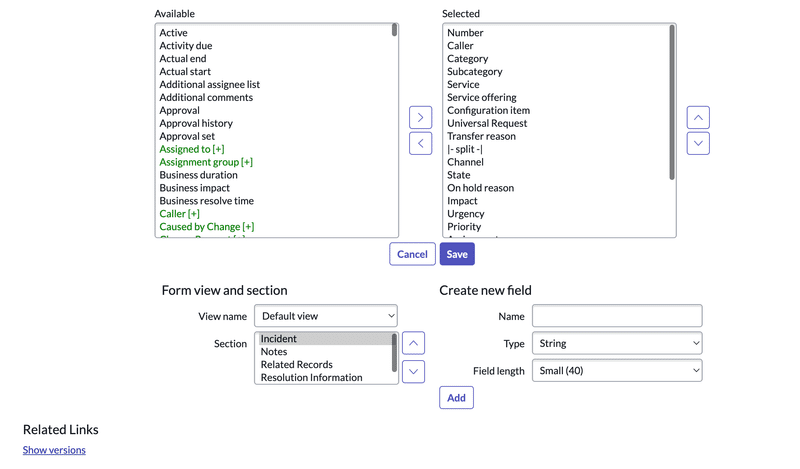
なお、関連テーブルについてはフォームレイアウトにて別途追加が可能です。
Identify the purpose of each form action
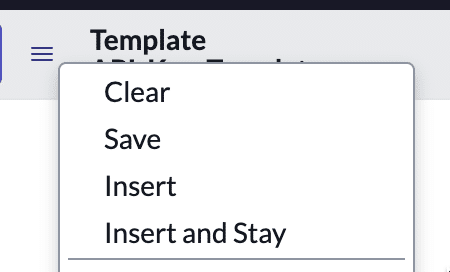
それぞれのアクションに対する動きは以下の通りです。
Update
レコードを更新し、フォームは閉じる
Copy Incident
レコードは新規作成し、フォームは開きっぱなし
Insert and Stay
レコードは新規作成し、フォームは開きっぱなし(Copy Incidentと同じ)
Submit
レコードは新規作成し、フォームは閉じる
Save
レコードは新規作成し、フォームは開きっぱなし
Insert
レコードは新規作成し、フォームは閉じる
この記事が気に入ったらサポートをしてみませんか?
